Dans ce didacticiel, nous expliquerons comment créer un bon diaporama photo avec des photos dans Microsoft Power Point.

Comment faire un diaporama photo dans PowerPoint
Suivez les étapes ci-dessous pour créer un diaporama de photos dans PowerPoint :
- Lancement Power Point .
- Clique le Insérer onglet, puis cliquez sur Album photo Power Point.
- Clique le Fichier/Disque bouton. et sélectionnez les fichiers d'image que vous voulez pour le diaporama de photos.
- Sélectionnez Adapter à la diapositive, puis cliquez sur Créer.
- Sélectionnez une diapositive, cliquez sur l'onglet Transition et sélectionnez une transition dans la galerie Transition.
- Définissez la durée, puis décochez la case Au clic de la souris.
- Cochez la case Après et définissez la durée et cliquez sur le bouton Appliquer à tous.
- Cliquez sur l'onglet Fichier, puis sur Enregistrer sous. Cliquez ensuite sur Parcourir.
- Nommez le fichier, puis choisissez le type de fichier PowerPoint Show et cliquez sur Enregistrer.
- Ensuite, recherchez l'emplacement du fichier et ouvrez-le.
Lisez la suite pour voir les détails.
Lancement Power Point .
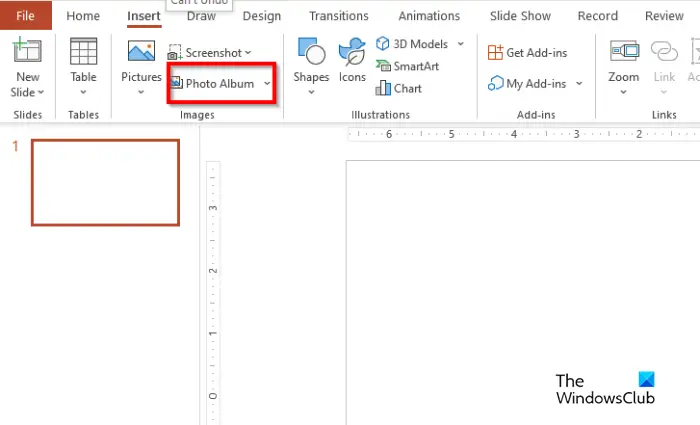
Sur le Insérer onglet, cliquez Album photo dans le Images groupe.
UN Album photo boîte de dialogue s'ouvrira.
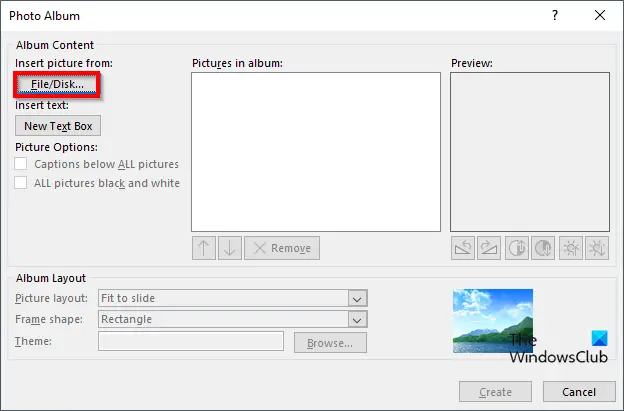
Sous le Insérer une image à partir de section, cliquez sur l'icône Fichier/Disque bouton.
Un Insérer une nouvelle image boîte de dialogue s'ouvrira.
Sélectionnez les fichiers d'image que vous souhaitez pour le diaporama de photos.
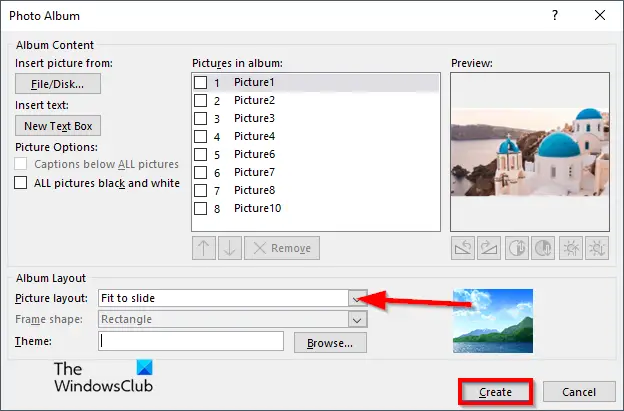
Dans le Mise en page de l'image section, sélectionnez Ajustement pour glisser dans le menu contextuel.
Puis clique Créer .
Toutes les photos seront placées sur chaque diapositive.
Nous allons ajouter des transitions au diaporama.
Sélectionnez une diapositive.

Sur le Transition , sélectionnez une transition dans l'onglet Transition Galerie.
Met le Durée a 02h00, puis décochez la case pour Au clic de la souris .
Cochez la case pour Après et réglez le temps sur 3 secondes. Voir la photo ci-dessus.
Clique le S'applique à tous bouton.
Toutes les diapositives de la présentation auront la même transition et les mêmes paramètres.
Nous ne voulons pas que la première diapositive ait un effet de transition.
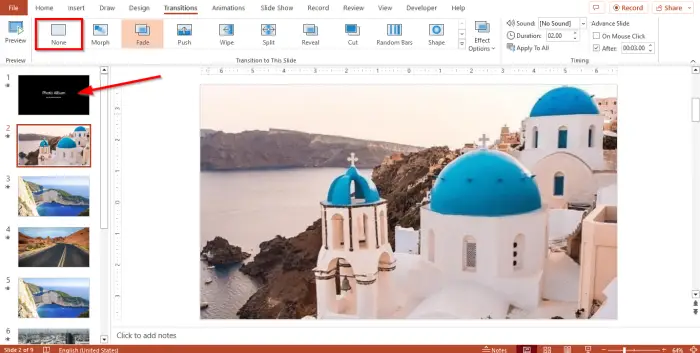
Cliquez sur la diapositive et sélectionnez Aucun dans le Transition Galerie.
cómo abrir archivos dmg en windows 8
Nous allons maintenant enregistrer le fichier de présentation sous forme de diaporama.
Clique le Déposer onglet et cliquez Enregistrer sous sur la vue des coulisses.
Cliquez sur Parcourir et recherchez l'emplacement où vous souhaitez enregistrer le fichier.
Nommez le fichier, puis choisissez le type de fichier, Présentation PowerPoint .
Cliquez sur Sauvegarder .
Allez maintenant à l'emplacement où vous avez enregistré le fichier et ouvrez-le. Le diaporama s'ouvrira, affichant automatiquement les photos.
Comment démarrer un diaporama dans PowerPoint ?
Pour démarrer un diaporama dans Microsoft PowerPoint, suivez l'étape ci-dessous :
- Cliquez sur le bouton du diaporama en bas à droite de l'interface PowerPoint.
- Ensuite, le diaporama apparaîtra.
- Vous pouvez également appuyer sur Alt-F5 pour démarrer une présentation.
LIRE : Comment créer et démarrer un diaporama personnalisé dans PowerPoint
Quelle est la différence entre une diapositive et un diaporama ?
Dans Microsoft PowerPoint, une diapositive est une seule page de la présentation. Dans PowerPoint, vous pouvez naviguer entre les diapositives sur le jeu de diapositives situé à gauche. Un diaporama est une série de diapositives ou d'images sur un écran de projection.
LIRE : Comment compresser toutes les images dans un diaporama PowerPoint
Nous espérons que vous comprenez comment créer un diaporama photo dans PowerPoint.










![Valorant ne pouvait pas se connecter au système de matchmaking [Corrigé]](https://prankmike.com/img/valorant/88/valorant-could-not-enter-matchmaking-fixed-1.jpg)




